发布时间:2021-08-02 13: 15: 07
作为一枚办公室文员兼助理,我需要经常处理和打印文件,pdfFactory Pro的出现在很大程度上解决了我许多打印过程中遇见的难题,极大地节省了我的时间。下面我将从零基础开始教大家运用pdfFactory Pro处理Excel表格中的部分数据。
一,启动pdfFactory Pro
pdfFactory Pro作为一款虚拟打印机软件,在下载好之后从桌面的快捷方式并不能直接启动它,而是应当从需要进行编辑以及打印的Excel表格中点击打印按钮,再将打印机替换为pdfFactory Pro并点击确定,等待打印进程结束后便能进入软件主界面。
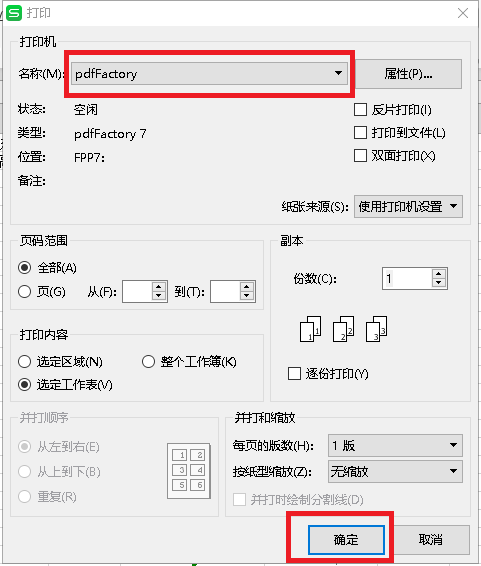
将打印机替换为pdfFactory pro后,等待打印进程结束就进入如图2的界面
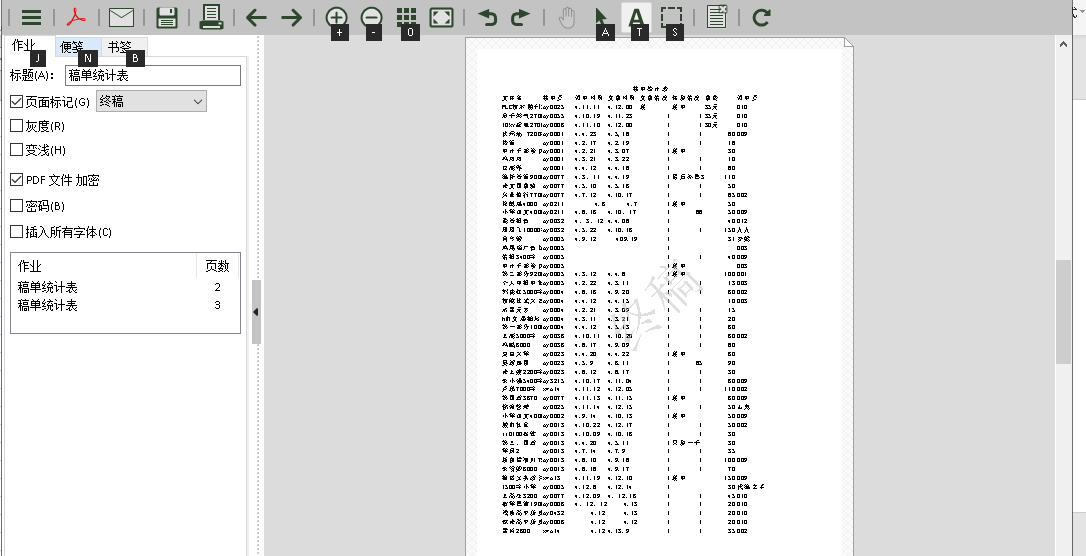
在我们进行表格打印时偶尔会出现表格数据多余或者错误的情况,若使用pdfFactory Pro进行打印便可以在打印前进行校正,这也正是pdfFactory Pro的一大便捷之处,可以很好地提升办公效率。
首先可以将需要打印的表格数据放大或者缩小到需要的尺寸,然后点击主页面的选择箭头选中需要进行删除处理的数据,如下图所示。
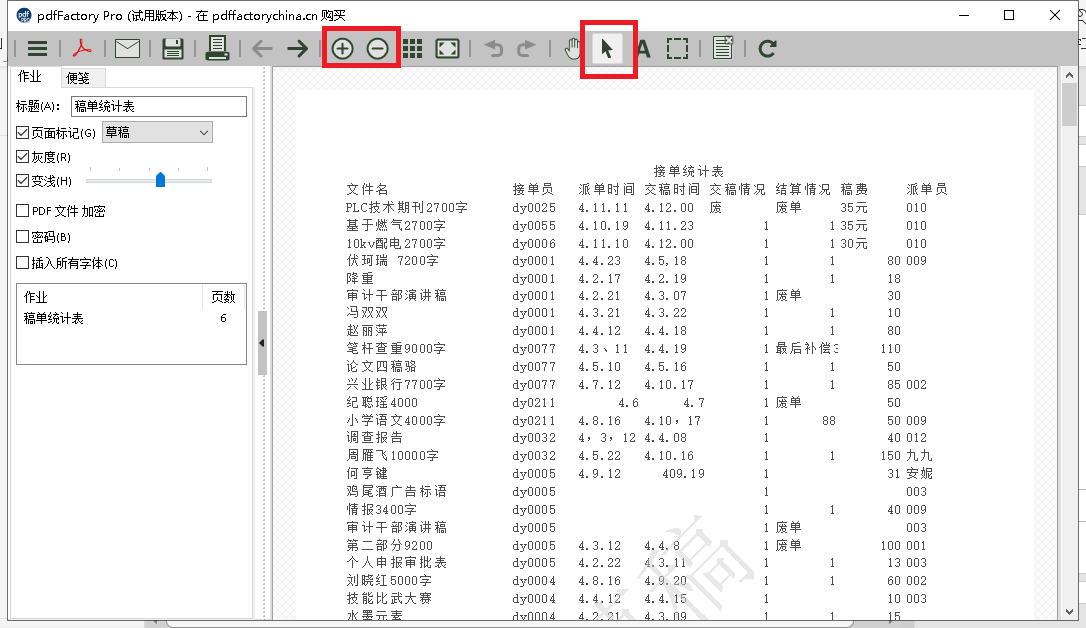
接着再用鼠标单击右键后选择删除按钮便可以删除相关数据。
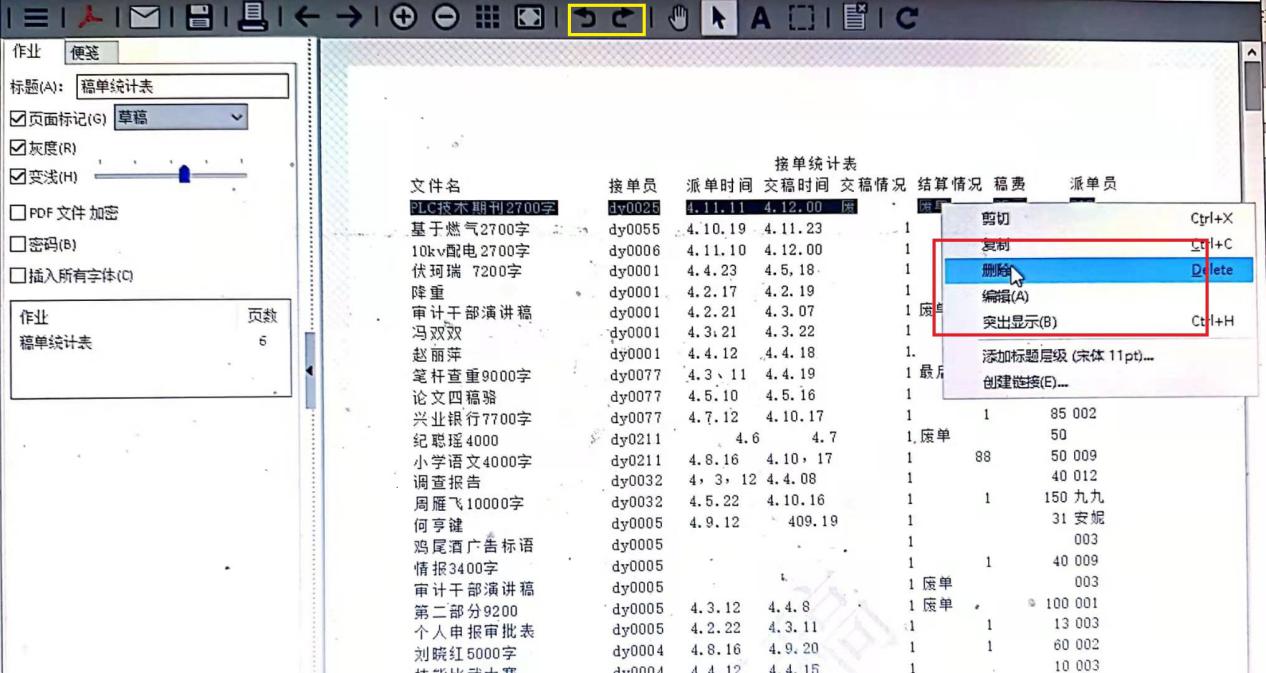
值得注意的是,菜单栏中的撤销与恢复按钮(黄色)可以防止因为误删而导致的麻烦。
遇到需要修正部分数据内容时,直接运用pdfFactory Pro进行十分省时省力。如果需要对某行某列的表格添加内容时,仅需要选中菜单栏中标志为大写字母A的添加文本功能项后,将光标移到需要添加的位置便可以直接添加了。
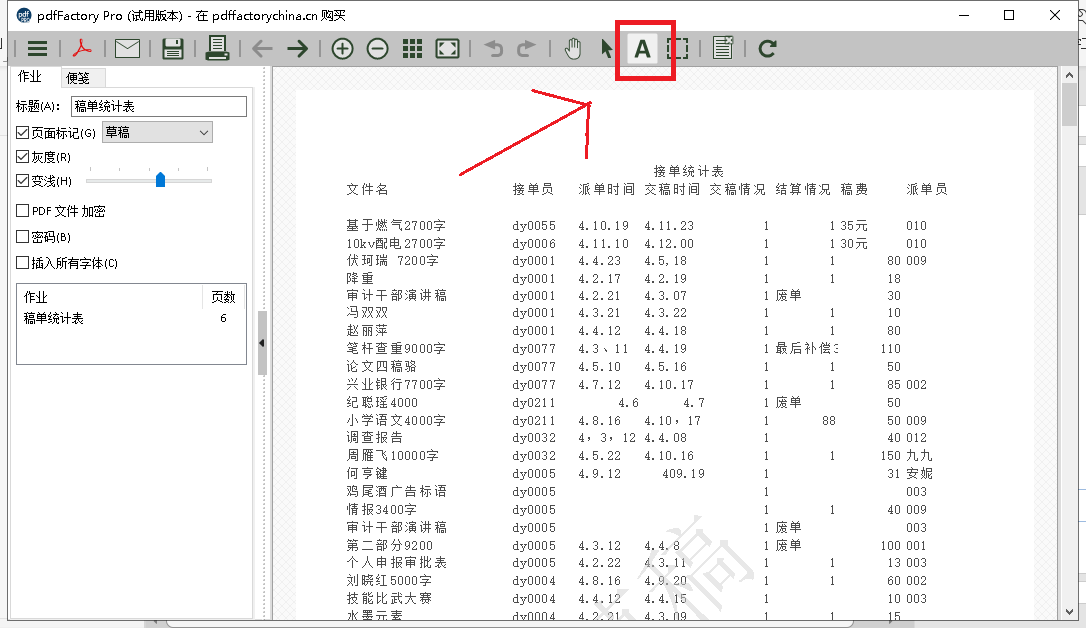
接着将鼠标放置到需要添加的文本框中便可以添加内容了。
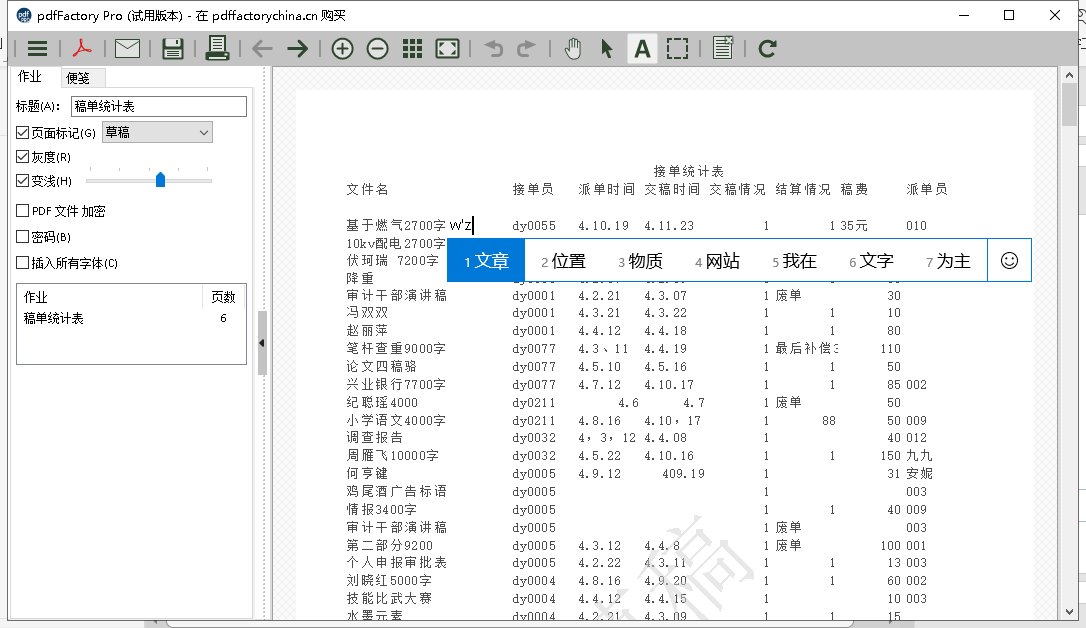
而想要删改某行某列中的表格内容时,需要配合上一小节讲到的删除表格内容一起解决,具体步骤为先将需要修改的部分删除,再选中A添加校正后的正确内容即可。
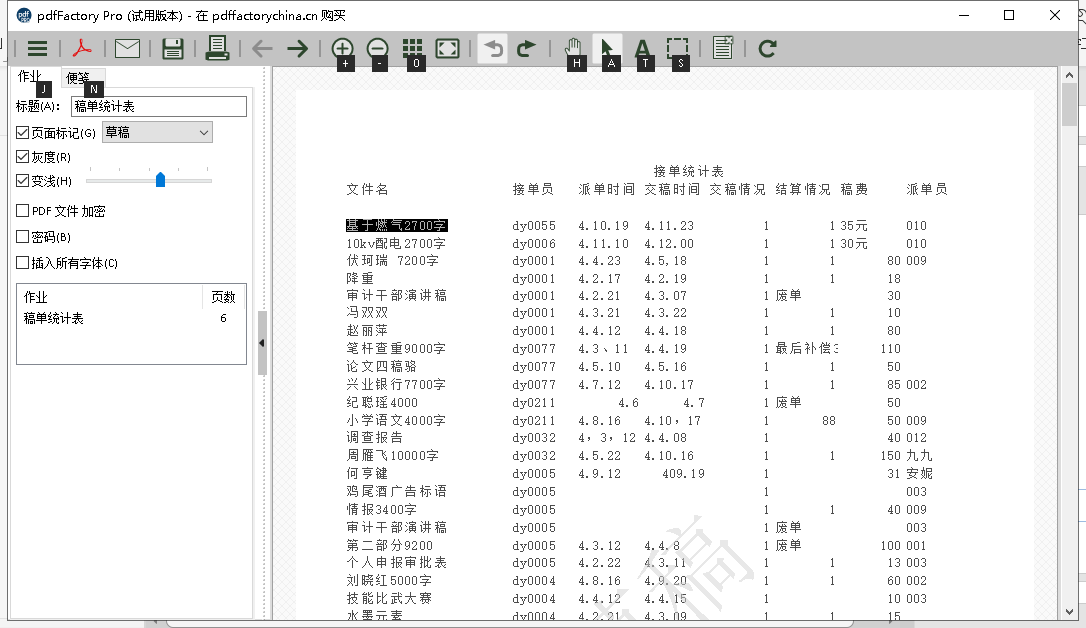
删除之后再结合上一步的添加文本操作便可以在需要编辑的文本框中进行编辑了。
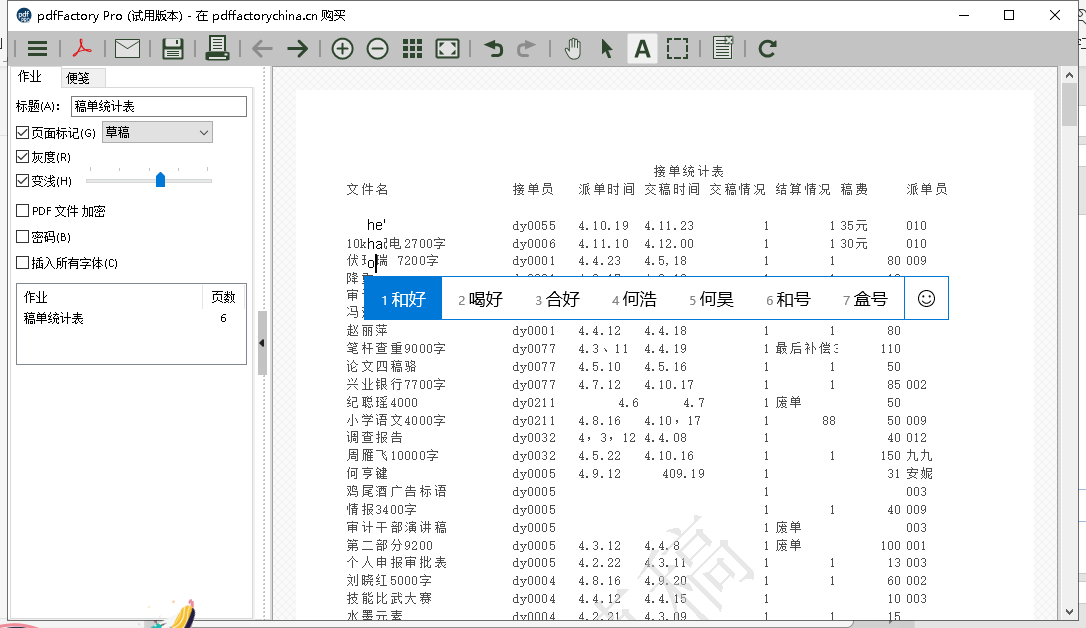
校对并编辑之后的表格可以按照你的需求进行存档或者打印处理,保存后最后的输出格式为pdf,并且软件还可对表格进行加密与添加水印处理,保障了信息的安全性。
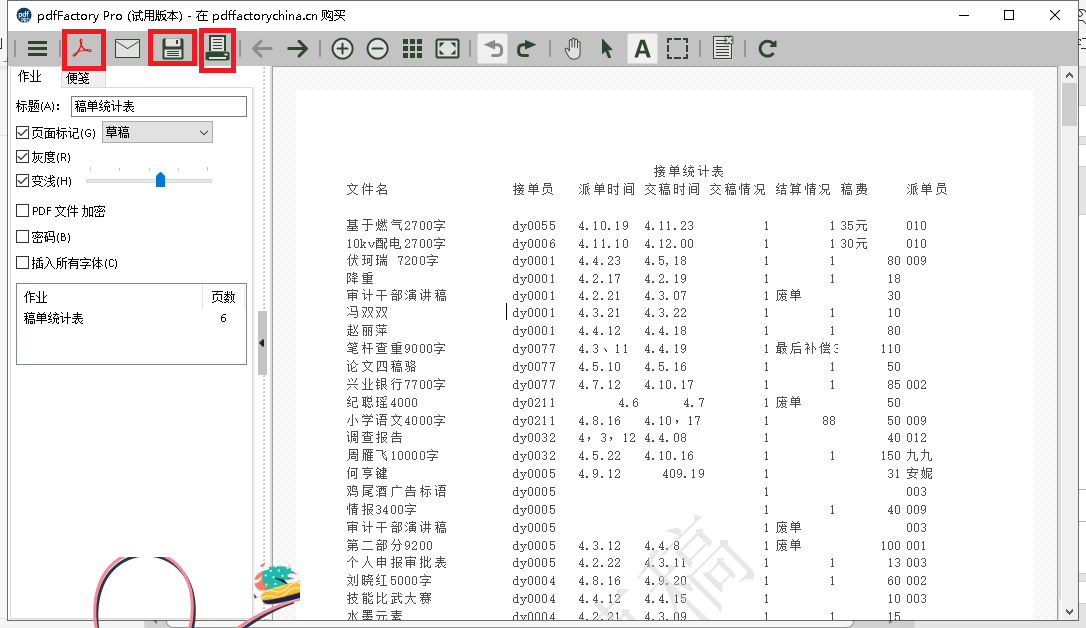
如图9所示,红色标识框中从左到右分别为查看pdf文件,保存与另存为文件(格式为pdf),打印文件。至此,如何使用pdfFactory Pro处理Excel中的数据就讲解完毕了,pdfFactory Pro还有更多便捷的小妙招等你来探索哦。
作者:喵喵唧唧
展开阅读全文
︾
读者也喜欢这些内容:

pdffactory打印怎么设置 pdffactory打印pdf是旋转的怎么办
pdfFactory虚拟打印机可以完成pdf文件的合并、拆分、添加页面标识、页面排序、页面删除等操作,能够满足工作中的各种需求,是我们工作和学习过程中的得力助手。下面就来介绍一下pdffactory打印怎么设置,pdffactory打印pdf是旋转的怎么办的相关内容。...
阅读全文 >

pdffactory打印怎么设置 pdffactory打印pdf是旋转的怎么办
pdfFactory虚拟打印机可以完成pdf文件的合并、拆分、添加页面标识、页面排序、页面删除等操作,能够满足工作中的各种需求,是我们工作和学习过程中的得力助手。下面就来介绍一下pdffactory打印怎么设置,pdffactory打印pdf是旋转的怎么办的相关内容。...
阅读全文 >
.png)
pdffactory pro怎么激活 pdf虚拟打印机怎么注册
要获得使用pdfFactory全部功能的权限,唯一的方法就是激活软件。用户可以在已获取正版注册码的前提下,通过以下三种方式激活软件。...
阅读全文 >

虚拟打印机怎么设置 打印机自定义尺寸怎么调
PdfFactory Pro虚拟打印机可以帮助我们快速的把文件转换为PDF格式,在使用过程中虚拟打印机怎么设置,打印机自定义尺寸怎么调,针对这两个问题,今天详细的介绍一下。...
阅读全文 >